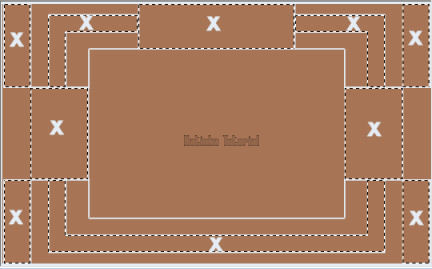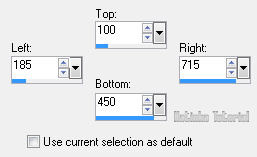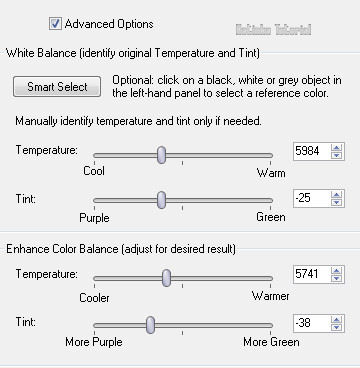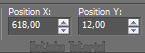-
A leckét olasz nyelvre fordította Xena
Grazie mille!
A leckét francia nyelvre fordította Beatrice
Merci beaucoup!
A leckét portugál nyelvre fordította Vera Mendes
Muito obrigado!
A leckét holland nyelvre fordította Anja
Heel erg bedankt!
A leckét német nyelvre fordította Inge-Lore
Danke!
Ezt a bemutatót PSP X2 programmal készítettem, de a PSP más változatával is
elkészíthető
Anyag:
1 Színpaletta
1 Választás (másolja be a PSP Selections mappájába)
2 Deco
1 Tájkép (Forrás: Internet)
1 Femme 491 by Lily
1 Cím
Szűrők
Xero - Clarity
Alien Skin Eye Candy 5: Impact
és a
PSP saját szűrői
FONTOS!
A PSP különböző változata eltérő hatást eredményezhet
Ha más csöveket és színeket használ, változtassa meg a keverék módot (Blend Mode)
és az átlátszóságot (Opacity)
Mentse el a munkáját gyakran

Színek
Állítsa be az Előtér színét # a77555 és a Háttér színét # e5ecf3
1.
Nyisson meg egy 900 x 550 pixel átlátszó réteget
Töltse ki az 1. színnel
Rétegek - Új raszter réteg / Layers - New Raster Layer
Selections - Load/Save - Load Selection From Disk
Töltse ki a kijelölést a 2. színnel
Kijelölés törlése / Selections - Select None
2.
Aktiválja a Varázspálcát (Magic Wand)
Jelölje ki az X-el jelölt részeket (lásd minta)
3.
Állítsa be az Előtérbe az alábbi Gradientet
4.
Töltse ki a kijelölést a Gradienttel
Adjust - Add /Remove Noise - Add Noise
Kijelölés törlése / Selections - Select None
5.
Rétegek - Újraszter réteg / Layers - New Raster Layer
Selection - Custom selection
6.
Nyit: Tájkép
Szerkesztés - Másolás / Edit - Copy
Visszatérés a munkához
Szerkesztés - Beillesztés a kijelölésbe / Edit - Paste Into Selection
Adjust - Color Balance
Kijelölés - Megfordítása / Selections - Invert
Effects - 3D Effects - Drop Shadow: 2/ 2/ 40/ 5 - Fekete
7.
Effects - Plugins - Xero - Crality
Kijelölés törlése / Selections - Select None
8.
Nyit: Deco
Szerkesztés - Másolás / Edit - Copy
Visszatérés a munkához
Szerkesztés - Beillesztés új rétegként / Edit - Paste As New Layer
Ne mozgassa, a helyén van
Színezze át, ha szükséges:
Kattintson az Előtér színére és jegyezze fel a H - S értéket
Adjust - Hue and Saturation - Colorize
Adja meg a H és S értéket
9.
Nyit: Deco 1
Szerkesztés - Másolás / Edit - Copy
Visszatérés a munkához
Szerkesztés - Beillesztés új rétegként / Edit - Paste As New Layer
Ne mozgassa, a helyén van
Színezze át, ha szükséges (lásd a 6. pontnál)
10.
Nyit: Femme 491
Törölje a vízjelet
Szerkesztés - Másolás / Edit - Copy
Visszatérés a munkához
Szerkesztés - Beillesztés új rétegként / Edit - Paste As New Layer
Kép - Átméretezése / Image - Resize 80 % (minden réteg nem ellenőrzött)
Nyomja meg a K gombot a billentyűzeten
Alkalmazza az alábbi beállításokat
Nyomja meg az M gombot a billentyűzeten a kijelölés törléséhez
11.
Effects - Plugins - AlienSkin Eye Candy 5: Impact - Perspective Shadow
12.
Nyit: Text
Szerkesztés - Másolás / Edit - Copy
Visszatérés a munkához
Szerkesztés - Beillesztés új rétegként / Edit - Paste As New Layer
Színezze át, ha szükséges (lásd a 6. pontnál)
Nyomja meg a K gombot a billentyűzeten
Alkalmazza az alábbi beállításokat
Nyomja meg az M gombot a billentyűzeten a kijelölés törléséhez
13.
Rétegek - Új raszter réteg / Layers - New Raster Layer
Szignálja a munkáját
14.
Kép - Határok hozzáadása / Image - Add Borders
2 pixel - Szimmetrikus - 5. szín
40 pixel - Szimmetrikus - Bármely szín
A Varázspálcával (Magic Wand) jelölje ki ezt a keretet
15.
Állítsa be az Előtérbe az alábbi Gradientet
Töltse ki a kijelölést a gradienttel
Kijelölés törlése / Selections - Select None
16.
Adjust - Sharpness - Unsharp Mask
17.
Kép - Határok hozzáadása / Image - Add Borders
2 pixel - Szimmetrikus - 5. szín
18.
Kép - Átméretezése / Image - Resize - Width: 950 pixel (minden réteg ellenőrzött)
Mentés Jpeg formátumban

Változatok:
Tube: Femme 491 by Lily / Landscape: pxhere.com/hu/photo/1422253 / Thank you!
Grazie Xena!
Merci Beatrice!
Obrigado Vera!
Dank u wel Anja!
Danke Inge-Lore!


















































 Twitter
Twitter del.icio.us
del.icio.us Facebook
Facebook Digg
Digg Technorati
Technorati Yahoo!
Yahoo! Stumbleupon
Stumbleupon Google
Google Blogmarks
Blogmarks Ask
Ask Slashdot
Slashdot